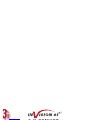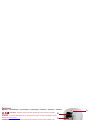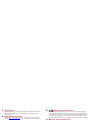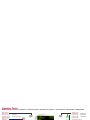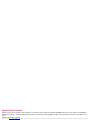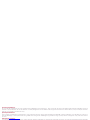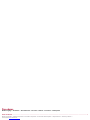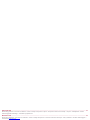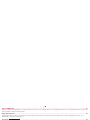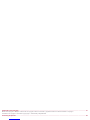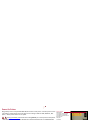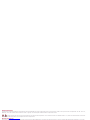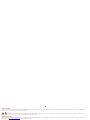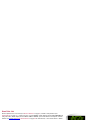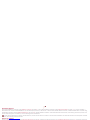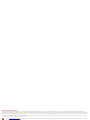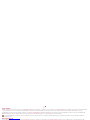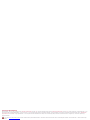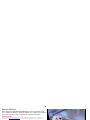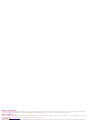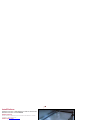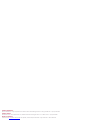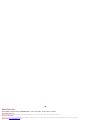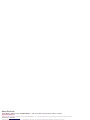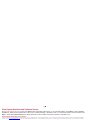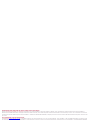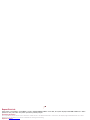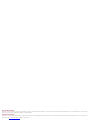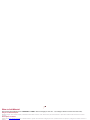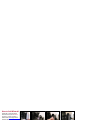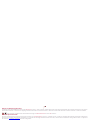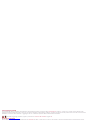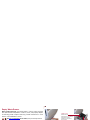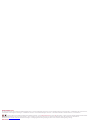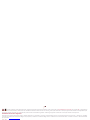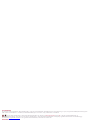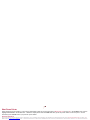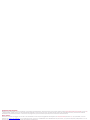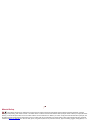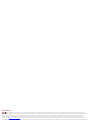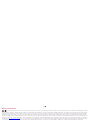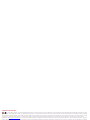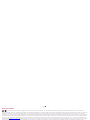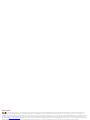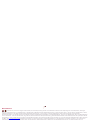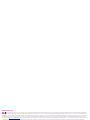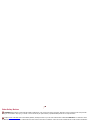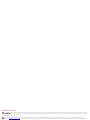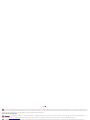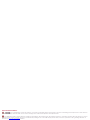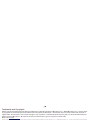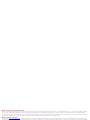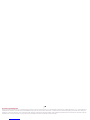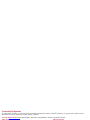T
Features
Merkmale • Caractéristiques • Características • Caratteristiche • Funktioner • Funktioner • Ominaisuudet
CAUTION • Read this guide and follow all safety precautions before using this
equipment.
ACHTUNG • Lesen Sie diese Anleitung vor dem Gebrauch dieses Gerätes und befolgen Sie alle
Sicherheitsvorkehrungen.
ATTENTION • Lire ce guide et suivre toutes les précautions de sécurité avant d'utiliser cette
machine.
PRECAUCIÓN • Lea esta guía y siga todas las precauciones de seguridad antes de utilizar este
equipo.
ATTENZIONE • Leggere questa guida e seguire tutte le precauzioni di
sicurezza prima di utilizzare questa apparecchiatura.
OBS! • Läs denna handbok och följ alla säkerhetsanvisningar innan du
använder produkten.
FORSIGTIG • Læs denne vejledning og følg alle sikkerhedsregler før du
anvender udstyret.
VAROITUS • Lue tämä opas ja noudata kaikkia turvallisuusvarotoimia ennen laitteen käyttöä.
1
3
2
45
6
7

B
Operator panel
Bedienungstafel • Panneau de l'opérateur • Panel del operador
Pannello per l’operatore • Operatörspanel • Operatørpanel
Käyttöpaneeli
Build chamber access door
Zugangstür zur Prozesskammer • Porte d'accès à la chambre
de réalisation • Puerta de acceso a la cámara de construcción
Sportello di accesso alla camera di costruzione • Åtkomstlucka till
byggkammaren • Adgangsdør til byggekammer
Rakennuskammion luukku
Build platform
Bauplattform • Plate-forme de réalisation. • Plataforma
de construcción • Piattaforma di costruzione • Byggplattform
Byggeplatform • Rakennusalusta
Support material feed slot door
Tür zur Stützmaterialzufuhr • Porte de la fente de rechargement
du matériau des supports • Puerta con ranura de alimentación para
el material del soporte • Sportello della scanalatura di alimentazione
del materiale di supporto • Dörr till stödmaterialurtaget • Dør til
påfyldning af støttemateriale • Tukimateriaalin syöttöaukon luukku
Model material feed slot door
Tür zur Modellmaterialzufuhr • Porte de la fente de rechargement
du matériau des modèles • Puerta con ranura de alimentación para
el material del modelo • Sportello della scanalatura di alimentazione
del materiale del modello • Dörr till modellmaterialurtaget • Dør til
påfyldning af modelmateriale • Mallimateriaalin syöttöaukon luukku
Power plug and switch (rear)
Netzstecker und -schalter (Rückseite) • Prise d'alimentation
et commutateur (face arrière) • Enchufe e interruptor
de alimentación eléctrica (posterior) • Interruttore e spina
di alimentazione (sul retro) • Eluttag och strömbrytare (baksidan)
Netstik og afbryderkontakt (bagsiden)
Vahvavirtapistoke ja kytkin (takana)
Waste material drawer
Abfallmaterialschublade • Tiroir à déchets
Gaveta para el material de desecho • Cassetto del materiale
di scarto • Utdragslåda för avfall • Skuffe til affaldsmateriale
Jätemateriaalilaatikko
1
2
3
4
5
6
7

T
Operator Panel
Bedienungstafel • Panneau de l'opérateur • Panel del operador • Pannello per l’operatore • Operatörspanel • Operatørpanel • Käyttöpaneeli
Light on / off
Licht an/aus
Éclairage en / hors
Iluminación encendida /
apagada
Spia accesa / spenta
Ljus på / av
Lys tændt / slukket
Valon katka isin
Pause print job
Druckauftrag pausieren
Pause de la réalisation
Pausa del trabajo de impresión
Sospensione del lavoro di stampa
Gör paus i utskriftsjobbet
Stands udskrivningsjobbet midlertidigt
Tulostuksen keskeytys
Printer online / offline
Drucker online / offline
Imprimante en / hors ligne
Impresora en línea / fuera de línea
Stampante in linea / fuori linea
Skrivare online / offline
Printer online / offline
Tulostin online/offline
Abort print job
Druckauftrag abbrechen
Interrompre la réalisation
Anular trabajo de impresión
Interruzione del lavoro
di stampa
Avbryt utskriften
Annullér udskrivningsjob
Tulostuksen keskeytys
LCD Display
LCD-Display
Affichage LCD
Pantalla LCD
Display LCD
LCD-skärm
LCD-display
Nestekidenäyttö
Scroll menu options
Menüoptionen rollen
Défilement des options de menu
Opciones del menú de
desplazamiento
Scorrimento delle opzioni di menu
Rulla genom menyalternativen
Rullemenuindstillinger
Valikon vaihtoehtojen vieritys
Confirm YES
Bestätigen YES
Confirmer YES
Confirmar YES
Conferma YES
Bekräfta YES
Bekræft YES
Vahvista YES
Menu options
Menüoptionen
Options de menu
Opciones de menú
Opzioni del menu
Menyalternativ
Indstillinger
Valikon vaihtoehdot
Confirm NO
Bestätigen NO
Confirmer NO
Confirmar NO
Conferma NO
Bekräfta NO
Bekræft NO
Vahvista NO

B
Operator Panel Functions
Read and respond to messages on the LCD display • Press YES or NO to respond to blinking CONFIRM? Y/N choice on the display • Press MENU to
display list of options • Use UP and DOWN arrow buttons to scroll options and highlight your choice, then press YES to select it • Press NO to exit a
menu.
Funktionen auf der Bedienungstafel
Lesen und beantworten Sie die Meldungen auf dem LCD-Display • Drücken Sie YES oder NO als Antwort auf die blinkende Anzeige CONFIRM? Y/N auf dem Display • Drücken
Sie MENU, um eine Liste mit Optionen anzuzeigen • Rollen Sie durch die Optionen mit den UP- und DOWN-Pfeiltasten und drücken Sie zur Auswahl YES • Drücken Sie NO, um
ein Menü zu verlassen.
Fonctions du panneau de l'opérateur
Lire les messages à l'écran et y répondre • Appuyer sur YES ou NO de façon à répondre au message clignotant CONFIRM? Y/N affichée à l'écran • Appuyer sur MENU pour
afficher la liste des options • Parcourir les options à l’aide des boutons fléchés UP et DOWN, mettre l'option choisie en surbrillance, puis appuyer sur YES pour la sélectionner •
Appuyer sur NO pour quitter le menu.
Funciones del panel del operador
Lea y responda a los mensajes en la pantalla LCD • Pulse YES o NO para responder a la opción parpadeante CONFIRM? Y/N en la pantalla • Pulse MENU para mostrar una lista
de opciones • Utilice los botones con las flechas UP y DOWN para desplazarse por las opciones y resaltar su selección, y luego pulse YES para seleccionarla • Pulse NO para
salir de un menú.
Funzioni del pannello per l’operatore
Leggere e rispondere ai messaggi sul display LCD • Premere YES o NO per rispondere a CONFIRM? Y/N lampeggiante sul display • Premere MENU per visualizzare l’elenco
delle opzioni • Utilizzare i pulsanti freccia UP e DOWN per scorrere le opzioni ed evidenziare la scelta, quindi premere YES per selezionarla • Premere NO per uscire da un
menu.

T
Operatörspanelfunktioner
Läs och vidta de meddelanden som krävs utgående från meddelandena på LCD-skärmen • Tryck på YES eller NO för att vidta åtgärd enligt blinkande CONFIRM? Y/N-val på
skärmen • Tryck på MENU för att visa alla alternativ • Använd piltangenterna UP och DOWN för att rulla genom alternativen och markera ditt val, och tryck sedan på YES för att
välja det • Tryck på NO för att lämna en meny.
Operatørpanelfunktioner
Læs og reagér på meddelelser på LCD-displayet • Tryk på YES eller NO for at reagere på det blinkende ord CONFIRM? Y/N-valg på displayet • Tryk på MENU for at få vist en
liste over indstillinger • Anvend piletasterne UP og DOWN for at rulle igennem indstillingerne og fremhæv dit valg. Tryk så på YES for at vælge det • Tryk på NO for at afslutte
en menu.
Käyttöpaneelin toiminnot
Lue nestekidenäytön viestit ja vastaa niihin • Vastaa näytössä vilkkuvaan CONFIRM? Y/N -kysymykseen painamalla YES tai NO • Tuo näkyviin vaihtoehtojen luettelo painamalla
MENU • Vieritä vaihtoehtoja UP- ja DOWN-nuolipainikkeilla, korosta haluamasi valinta ja valitse se sitten painamalla YES • Poistu valikosta painamalla NO.

T
Procedures
Bedienvorgänge • Procédures • Procedimientos • Procedure • Rutiner • Procedurer • Toimenpiteet
Power On Printer ....................................................................................................................................................................................................................... 1
Drucker einschalten • Allumer l'imprimante • Encender la impresora • Accensione della stampante • Slå på skrivaren • Tænd for printeren •
Virran kytkeminen tulostimeen
Start Print Job ........................................................................................................................................................................................................................... 4
Druckauftrag beginnen • Démarrer la réalisation • Iniciar el trabajo de impresión • Avvio del lavoro di stampa • Starta utskriften • Start udskrivningsjob •
Tulostustyön käynnistäminen
Remove Platform ....................................................................................................................................................................................................................... 9
Plattform entfernen • Enlever la plate-forme • Desmontar la plataforma • Rimozione della piattaforma • Avlägsna plattformen • Fjern platform • Alustan poistaminen
Install Platform ........................................................................................................................................................................................................................ 11
Plattform einsetzen • Installer la plate-forme • Instalar la plataforma • Installazione della piattaforma • Installera plattformen • Installér platform • Alustan asentaminen

B
ii
Pause Print Job........................................................................................................................................................................................................................ 13
Druckauftrag pausieren • Pause de la réalisation • Poner el trabajo de impresión en pausa • Sospensione del lavoro di stampa • Gör paus i utskriftsjobbet • Stands
udskrivningsjobbet midlertidigt • Tulostuksen pysäyttäminen
Abort Print Job ........................................................................................................................................................................................................................ 14
Druckauftrag abbrechen • Interrompre la réalisation • Anular el trabajo de impresión • Interruzione del lavoro di stampa • Avbryt utskriften • Annullér udskrivningsjob •
Tulostuksen keskeyttäminen
View System Statistics and Software Version ..................................................................................................................................................................... 15
Systemstatistik und Softwareversion anzeigen • Afficher les statistiques système et la version du logiciel • Ver estadísticas del sistema y versión del software •
Visualizzazione delle statistiche del sistema e della versione del software • Se systemstatistik och programvaruversion • Se systemoplysninger og softwareversion •
Järjestelmän tilastotietojen ja ohjelmistoversion tarkastelu
Repeat Print Job ...................................................................................................................................................................................................................... 17
Druckauftrag wiederholen • Répéter la réalisation • Repetir el trabajo de impresión • Ripetizione del lavoro di stampa • Upprepa utskriften • Gentag udskrivningsjob •
Tulostuksen toistaminen
When to Add Material ............................................................................................................................................................................................................. 19
Zufügen von Material Zeitpunkt • Quand ajouter du matériau • Cuándo agregar material • Quando aggiungere materiale • När du lägger till material • Hvornår der skal
tilføjes materiale • Milloin materiaalia lisätään

T
iii
How to Add Material............................................................................................................................................................................................................... 20
Zufügen von Material Vorgehensweise • Comment ajouter du matériau • Cómo agregar material • Come aggiungere materiale • Hur du lägger till material • Hvordan man
tilføjer materiale • Kuinka materiaalia lisätään
Empty Waste Drawer .............................................................................................................................................................................................................. 23
Abfallschublade leeren • Vider le tiroir à déchets • Vaciar la gaveta para desechos • Svuotamento del cassetto degli scarti • Tömma utdragslådan för avfall • Tøm
affaldsskuffe • Jätelaatikon tyhjentäminen
Shut Down Printer................................................................................................................................................................................................................... 27
Drucker herunterfahren • Arrêter l'imprimante • Apagar la impresora • Spegnimento della stampante • Slå av skrivaren • Sluk for printeren •
Tulostimen virran katkaiseminen
Material Safety ........................................................................................................................................................................................................................ 29
Materialsicherheit • Notice de sécurité matériau • Seguridad de los materiales • Sicurezza del materiale • Materialsäkerhet • Materialesikkerhed • Materiaaliturvallisuus
Other Safety Notices............................................................................................................................................................................................................... 37
Sonstige Sicherheitshinweise • Autres notices de sécurité • Otros avisos de seguridad • Altri avvisi di sicurezza • Andra säkerhetsmeddelanden •
Andre sikkerhedsmeddelelser • Muita turvallisuushuomautuksia

B
iv
Trademarks and Copyrights ................................................................................................................................................................................................... 41
Marken und Copyrights • Marques commerciales et copyrights • Marcas comerciales y propiedad intelectual • Marchi di fabbrica e copyright •
Varumärken och copyright • Varemærker og copyright • Tavaramerkit ja tekijänoikeudet
Contacting 3D Systems........................................................................................................................................................................................................... 44

T
1
Power On Printer
Plug printer power cord (p/n 23417-802-00) into socket on rear panel • Connect power cord to
a grounded, 1-phase electrical circuit with a service rating of 100–127 VAC, 50/60 Hz, 15 A
(max.) • Press power switch on rear panel.
Verify your facility’s electrical service rating before you connect power to the printer
• 200–240 VAC operation requires 3D Systems' external transformer kit, p/n 23418-90X-XX,
provided separately in the printer country kit.
Drucker einschalten
Druckernetzkabel (Teil-Nr. 23417-802-00) in die Buchse an der Geräterückseite stecken • Netzkabel an einem
geerdeten, einphasigen Netzstromkreis mit 100–127 V~, 50/60 Hz, 15 A (max.) anschließen • Netzschalter an
der Geräterückseite drücken.
Vor dem Einschalten des Druckers die elektrischen Werte Ihres Stromversorgungsnetzes
verifizieren • Der Betrieb mit 200–240 V~ erfordert einen externen Trafo von 3D Systems
(Teil-Nr. 23418-90X-XX), der separat im Landeskit des Druckers enthalten ist.
Power cord
Netzkabel
Cordon électrique
Cable de alimentación eléctrica
Cavo di alimentazione
Nätsladd
Elledning
Virtajohto
P
ower sw
i
tc
h
Netzschalter
Interrupteur d’alimentation
Interruptor de encendido
Interruttore di alimentazione
Strömbrytare
Afbryder
Virtakytkin

B
2
Allumer l'imprimante
Connecter le cordon électrique de l’imprimante (réf. 23417-802-00) à la prise du panneau arrière • Connecter le cordon à une prise secteur monophasée de 100–127 V c.a.,
50/60 Hz, 15 A (max.) dotée d'une broche de terre • Appuyer sur l'interrupteur d’alimentation du panneau arrière.
Vérifier que la prise de courant correspond bien à la tension de l'imprimante • Si la tension secteur est de 200 à 240 V c.a., utiliser le transformateur externe réf.
23418-90X-XX de 3D Systems fourni séparément avec l'imprimante.
Encender la impresora
Enchufe el cable de alimentación eléctrica de la impresora (p/n 23417-802-00) en el enchufe del panel posterior • Conecte el cable de alimentación eléctrica a un circuito
eléctrico monofásico conectado a tierra, que cuente con una clasificación nominal de servicio de 100 a 127 VCA, 50/60 Hz, 15 A (máx.) • Pulse el interruptor de encendido en el
panel posterior.
Verifique el valor nominal de servicio eléctrico de su instalación antes de conectar la impresora a la red de suministro eléctrico • Una operación a 200–240 VCA
requiere el juego de transformador externo de 3D Systems, p/n 23418-90X-XX, que se suministra por separado en el juego correspondiente al país de la impresora.
Accensione della stampante
Inserire il cavo di alimentazione (n/p 23417-802-00) nella presa sul pannello posteriore • Collegare il cavo di alimentazione ad un circuito elettrico monofase collegato a terra, con
un valore nominale di servizio di 100–127 V CA, 50/60 Hz, 15 A (max.) • Premere l’interruttore di alimentazione sul pannello posteriore.
Verificare il valore nominale elettrico di servizio della struttura prima di collegare l’alimentazione alla stampante • Il funzionamento a 200–240 V CA richiede un kit
trasformatore esterno 3D Systems, n/p 23418-90X-XX, fornito separatamente nel kit nazionale della stampante.

T
3
Slå på skrivaren
Anslut skrivarens nätsladd (art nr 23417-802-00) till uttaget på bakpanelen • Anslut nätsladden till en jordad, 1-fasig elkrets med märkspänningen 100–127 V vs, 50/60 Hz,
15 A (max.) • Tryck på strömbrytaren på bakpanelen.
Verifiera märkspänningen på din anläggning innan du kopplar strömmen till skrivaren • 200–240 V vs drift kräver 3D Systems externa transformatorsats, art nr
23418-90X-XX, som levereras separat i skrivarsatsen för respektive land.
Tænd for printeren
Sæt printerens elektriske ledning (delnr. 23417-802-00) i stikket på bagpanelet • Tilslut ledningen til et jordet, 1-faset elektrisk kredsløb med en driftsydelse på 100–127 VAC,
50/60 Hz, 15 A (maks.) • Tænd for afbryderen på bagpanelet.
Verificér din strømforsynings elektriske driftsydelse før du slutter strømmen til printeren • En drift på 200–240 VAC kræver 3D Systems' eksterne transformersæt,
delnr. 23418-90X-XX, der leveres separat i printerens sæt, der er landespecifikt.
Virran kytkeminen tulostimeen
Kytke tulostimen virtajohto (osa nro 23417-802-00) takapaneelissa olevaan vastakkeeseen • Kytke virtajohto maadoitettuun, yksivaiheiseen sähköpiiriin (100–127 VAC, 50/60 Hz,
15 A, maks.) • Paina takapaneelissa olevaa virtakytkintä.
Varmista rakennuksen sähkönsyötön luokitus ennen kuin kytket virran tulostimeen • 200–240 VAC:n jännite edellyttää, että käytetään 3D Systemsin ulkoista
muuntajapakkausta (osa nro 23418-90X-XX), joka toimitetaan erikseen tulostimen maakohtaisessa pakkauksessa.

B
4
Start Print Job
Remove platform if it is not clean (see Remove Platform on page 9) • Install a clean platform (see
Install Platform on page 11) • Close front door • Press ONLINE • When display shows PLATFORM EMPTY?
Y/N, press YES • When display shows CHECK / EMPTY WASTE, open waste drawer and dispose of waste
material if necessary (see Empty Waste Drawer on page 23 for instructions) • Close waste drawer • When
display shows WAITING FOR JOB, submit print job (use InVision 3-D Printer Client program) • Print job starts
automatically
If print job does not start: Press ONLINE to take printer offline • Check network cable connection at rear
of printer • Press ONLINE • submit print job again.
Submit job
Auftrag abschicken
Soumettre la tâche
Enviar trabajo
Invio di un lavoro
Sänd in jobbet
Send job
Lähetä työ

T
5
Druckauftrag beginnen
Verschmutzte Plattform entfernen (siehe Plattform entfernen auf Seite 9) • Eine saubere Plattform einsetzen (siehe Plattform einsetzen auf Seite 11) • Fronttür schließen •
ONLINE drücken • Wenn PLATFORM EMPTY? Y/N auf dem Display erscheint, YES drücken • Wenn CHECK / EMPTY WASTE erscheint, Abfallschublade öffnen und, falls nötig,
Abfallmaterial entfernen (siehe Abfallschublade leeren auf Seite 24) • Abfallschublade schließen • Wenn WAITING FOR JOB erscheint, Druckauftrag abschicken (InVision 3-D
Drucker Client-Programm verwenden) • Der Druckauftrag startet automatisch
Wenn der Druckauftrag nicht startet: ONLINE drücken, um den Drucker offline zu schalten • Sitz des Netzwerkkabels an der Rückseite des Druckers überprüfen • ONLINE
drücken • Druckauftrag erneut abschicken.
Démarrer la réalisation
Enlever la plate-forme si elle est sale (voir Enlever la plate-forme à la page 9) • Installer une plate-forme propre (voir Installer la plate-forme à la page 11) • Fermer la porte avant.
Appuyer sur ONLINE. Lorsque PLATFORM EMPTY? Y/N s'affiche, appuyer sur YES • Ouvrir le tiroir à déchets lorsque CHECK / EMPTY WASTE s'affiche, le vider si nécessaire
(voir Vider le tiroir à déchets à la page 24 pour les instructions correspondantes) • Fermer le tiroir à déchets. Lorsque WAITING FOR JOB s'affiche, soumettre la tâche de
réalisation (utiliser le programme InVision 3-D Printer Client) • La réalisation démarre automatiquement
Si la réalisation ne démarre pas : Appuyer sur ONLINE pour mettre l'imprimante hors ligne • Contrôler la connexion du câble réseau à l'arrière de l'imprimante • Appuyer
sur ONLINE. Soumettre à nouveau la tâche de réalisation.

B
6
Iniciar el trabajo de impresión
Desmonte la plataforma si no está limpia (consulte Desmontar la plataforma en la página 9) • Instale una plataforma limpia (consulte Instalar la plataforma en la página 11) •
Cierre la puerta delantera • Pulse ONLINE • Cuando la pantalla indica PLATFORM EMPTY? Y/N, pulse YES • Cuando la pantalla muestra CHECK / EMPTY WASTE, abra la gaveta
para desechos y elimine el material de desecho, en caso de ser necesario (consulte Vaciar la gaveta para desechos en la página 24 para conocer las instrucciones al respecto)
• Cierre la gaveta para desechos • Cuando la pantalla indica WAITING FOR JOB, envíe un trabajo de impresión (utilice el programa de cliente de impresora para InVision 3-D) •
El trabajo de impresión se inicia automáticamente
Si no se inicia el trabajo de impresión: Pulse ONLINE para poner la impresora fuera de línea • Verifique la conexión del cable de red en la parte posterior de la impresora •
Pulse ONLINE • Vuelva a enviar el trabajo de impresión.
Avvio del lavoro di stampa
Rimuovere la piattaforma se non è pulita (vedere Rimozione della piattaforma a pagina 10) • Installare una piattaforma pulita (vedere Installazione della piattaforma a pagina 11)
• Chiudere lo sportello anteriore • Premere ONLINE • Quando il display mostra PLATFORM EMPTY? Y/N, premere YES • Quando il display mostra CHECK / EMPTY WASTE,
aprire il cassetto degli scarti e smaltire il materiale di scarto se necessario (vedere Svuotamento del cassetto degli scarti a pagina 25 per istruzioni) • Chiudere il cassetto degli
scarti • Quando il display mostra WAITING FOR JOB, inviare il lavoro di stampa (utilizzare il programma InVision 3-D Printer Client) • Il lavoro di stampa si avvia automaticamente
Se il lavoro di stampa non si avvia: Premere ONLINE per portare la stampante fuori linea • Controllare il collegamento del cavo di rete sul retro della stampante • Premere
ONLINE • inviare nuovamente il lavoro di stampa.

T
7
Starta utskriften
Avlägsna plattformen om den inte är ren (se Avlägsna plattformen på sidan 10) • Installera en ren plattform (se Installera plattformen på sidan 12) • Stäng luckan på framsidan
• Tryck på ONLINE • När du ser följande meddelande på skärmen: PLATFORM EMPTY? Y/N, tryck på YES • När meddelandet CHECK / EMPTY WASTE visas, öppna
utdragslådan för avfall och släng avfallet vid behov (se Tömma utdragslådan för avfall på sidan 25 för anvisningar) • Stäng utdragslådan för avfall • När skärmmeddelandet
WAITING FOR JOB, sänd in utskriftsjobbet (använd InVision 3-D-skrivarklientprogram) • Utskriftsjobbet startas automatiskt
Om ett utskriftsjobb inte startar: Tryck på ONLINE för att ta skrivaren offline • Kontrollera nätverkskabelporten på skrivarens baksida • Tryck på ONLINE • sänd inte
utskriftsjobbet igen.
Start udskrivningsjob
Fjern platformen, hvis den ikke er ren (se Fjern platform på side 10) • Installér en ren platform (se Installér platform på side 12) • Luk døren foran • Tryk på ONLINE • Når
displayet viser PLATFORM EMPTY? Y/N, trykkes der på YES • Når displayet viser CHECK / EMPTY WASTE, åbnes affaldsskuffen og affaldsmaterialet bortskaffes, om
nødvendigt (se Tøm affaldsskuffe på side 26 for vejledning) • Luk affaldsskuffen • Når displayet viser WAITING FOR JOB, sendes udskrivningsjobbet (anvend InVision 3-D
printerklientprogrammet) • Udskrivningsjobbet starter automatisk
Hvis udskrivningsjobbet ikke starter: Tryk på ONLINE for at indstille printeren på offline • Tjek netværkskabelforbindelsen bag på printeren • Tryk på ONLINE • send
udskrivningsjobbet igen.

B
8
Tulostustyön käynnistäminen
Poista alusta, jos se ei ole puhdas (katso Alustan poistaminen sivulla 10) • Asenna puhdas alusta (katso Alustan asentaminen sivulla 12) • Sulje etuluukku • Paina ONLINE • Kun
näytössä lukee PLATFORM EMPTY? Y/N, paina YES • Kun näytössä lukee CHECK / EMPTY WASTE, avaa jätelaatikko ja tyhjennä tarvittaessa jätemateriaali (katso Jätelaatikon
tyhjentäminen sivulla 26) • Sulje jätelaatikko • Kun näytössä lukee WAITING FOR JOB, anna tulostustyö (käytä InVision 3-D Printer Client -ohjelmaa) • Tulostus käynnistyy
automaattisesti.
Jos tulostus ei käynnisty: Siirrä tulostin offline-tilaan painamalla ONLINE • Tarkasta tulostimen takana oleva verkkokaapelin liitäntä • Paina ONLINE • Lähetä tulostustyö
uudelleen.

T
9
Remove Platform
When display shows DONE: NOT PRINTING, lift open the chamber access
door • Unlatch the platform • Slide the platform out • Install a clean platform
(see Install Platform on page 11) or close the chamber access door.
Plattform entfernen
Wenn DONE: NOT PRINTING erscheint, die Kammerzugangstür öffnen • Plattform
entriegeln • Plattform herausfahren • Saubere Plattform einsetzen (siehe Plattform
einsetzen auf Seite 11) oder Kammerzugangstür schließen.
Enlever la plate-forme
Lorsque DONE: NOT PRINTING s'affiche, ouvrir la porte d'accès à la chambre en la
soulevant • Déverrouiller la plate-forme • Sortir la plate-forme en la faisant glisser • Installer
une plate-forme propre (voir Installer la plate-forme à la page 11) ou fermer la porte d'accès
à la chambre.
Desmontar la plataforma
Cuando la pantalla indique DONE: NOT PRINTING, levante la puerta de acceso a la cámara
para abrirla • Desbloquee la plataforma • Deslice la plataforma hacia afuera • Instale una
plataforma limpia (consulte Instalar la plataforma en la página 11) o cierre la puerta de
acceso a la cámara.
Unlatch platform; slide out
Plattform entriegeln, herausfahren
Déverrouiller la plate-forme ; la sortir en la faisant glisser.
Desbloquee la plataforma; deslícela hacia afuera
Sbloccare la piattaforma; far scivolare verso l’esterno
Lossa plattformen; skjut ut den
Frigør platformen; skub den ud
Avaa alustan salvat ja vedä ulos

B
10
Rimozione della piattaforma
Quando il display mostra DONE: NOT PRINTING, sollevare lo sportello di accesso alla camera fino ad aprirlo • Sbloccare la piattaforma • Far scivolare la piattaforma verso
l’esterno • Installare una piattaforma pulita (vedere Installazione della piattaforma a pagina 11) o chiudere lo sportello di accesso alla camera.
Avlägsna plattformen
När du ser följande meddelande på skärmen: DONE: NOT PRINTING, öppna dörren till kammare genom att lyfa den • Lossa plattformen • Skjut ut plattformen • Installera en
ren plattform (se Installera plattformen på sidan 12) eller stäng dörren till kammaren.
Fjern platform
Når displayet viser DONE: NOT PRINTING, løftes og åbnes kammeradgangsdøren • Platformen frigøres • Platformen skubbes ud • Installér en ren platform (se Installér
platform på sidan 12) eller luk kammeradgangsdøren.
Alustan poistaminen
Kun näytössä lukee DONE: NOT PRINTING, nosta kammion luukku auki • Avaa alustan salvat • Vedä alusta ulos • Asenna puhdas alusta (katso Alustan asentaminen sivulla 12)
tai sulje kammion luukku.

T
11
Install Platform
Open the front door • Slide platform in until rear latch clicks •
Close the front door • Press ONLINE.
Plattform einsetzen
Fronttür öffnen • Plattform bis zum Einrasten einschieben • Fronttür
schließen • ONLINE drücken.
Installer la plate-forme
Ouvrir la porte avant • Faire glisser la plate-forme à l’intérieur jusqu'à ce
qu'elle s'encliquette • Fermer la porte avant • Appuyer sur ONLINE.
Instalar la plataforma
Abra la puerta delantera • Deslice la plataforma hacia adentro hasta que el
pestillo posterior emite un chasquido • Cierre la puerta delantera • Pulse
ONLINE.
Installazione della piattaforma
Aprire lo sportello anteriore • Far scivolare la piattaforma verso l’interno
fino a quando il blocco posteriore non scatta • Chiudere lo sportello
anteriore • Premere ONLINE.
Install platform; verify latch
Plattform einsetzen, Verriegelung überprüfen
Installer la plate-forme ; contrôler qu'elle est bien fixée en place.
Instale la plataforma; verifique el pestillo
Installare la piattaforma; verificare il blocco
Installera plattformen; verifiera låsanordningen
Installér platformen; verificér låsemekanismen
Asenna alusta ja varmista salpa

B
12
Installera plattformen
Öppna framdörren • Skjut ut plattformen tills den bakre låsanordningen klickar • Stäng framdörren • Tryck på ONLINE.
Installér platform
Åbn døren foran • Skub platformen ind, indtil låsemekanismen bagest klikker • Luk døren foran • Tryk på ONLINE.
Alustan asentaminen
Avaa etuluukku • Työnnä alusta sisään niin pitkälle, että takasalpa naksahtaa • Sulje etuluukku • Paina ONLINE.

T
13
Pause Print Job
Press PAUSE • Display shows CONFIRM PAUSE – Y/N • Press YES to pause or NO to continue.
Druckauftrag pausieren
PAUSE drücken • Auf dem Display erscheint CONFIRM PAUSE – Y/N • YES für Pause oder NO für Fortsetzen drücken.
Pause de la réalisation
Appuyer sur PAUSE • CONFIRM PAUSE – Y/N s'affiche • Appuyer sur YES pour suspendre momentanément (pause) la réalisation ou sur NO pour continuer.
Poner el trabajo de impresión en pausa
Pulse PAUSE • La pantalla indica CONFIRM PAUSE – Y/N • Pulse YES para poner en pausa o NO para continuar.
Sospensione del lavoro di stampa
Premere PAUSE • Il display mostra CONFIRM PAUSE – Y/N • Premere YES per sospendere o NO per continuare.
Gör paus i utskriftsjobbet
Tryck på PAUSE • På skärmen visas CONFIRM PAUSE – Y/N • Tryck på YES för att göra paus eller på NO för att fortsätta.
Stands udskrivningsjobbet midlertidigt
Tryk på PAUSE • Displayet viser CONFIRM PAUSE – Y/N • Tryk på YES for at standse midlertidigt eller NO for at fortsætte.
Tulostuksen pysäyttäminen
Paina PAUSE • Näytössä lukee CONFIRM PAUSE – Y/N • Pysäytä painamalla YES tai jatka painamalla NO.

B
14
Abort Print Job
Press ABORT • Display shows CONFIRM ABORT? – Y/N • Press YES to abort print job or NO to continue.
Druckauftrag abbrechen
ABORT drücken • Auf dem Display erscheint CONFIRM ABORT? – Y/N • YES für Abbrechen des Druckauftrags oder NO für Fortsetzen drücken.
Interrompre la réalisation
Appuyer sur ABORT. CONFIRM ABORT? – Y/N s'affiche • Appuyer sur YES pour interrompre la réalisation ou NO pour continuer.
Anular el trabajo de impresión
Pulse ABORT • La pantalla indica CONFIRM ABORT? – Y/N • Pulse YES para anular el trabajo de impresión o NO para continuar.
Interruzione del lavoro di stampa
Premere ABORT • Il display mostra CONFIRM ABORT? – Y/N • Premere YES per interrompere il lavoro di stampa o NO per continuare.
Avbryt utskriften
Tryck på ABORT • På skärmen visas CONFIRM ABORT? – Y/N • Tryck på YES för att avbryta utskriften eller på NO för att fortsätta.
Annullér udskrivningsjob
Tryk på ABORT • Displayet viser CONFIRM ABORT? – Y/N • Tryk på YES for at annullere printjobbet eller NO for at fortsætte.
Tulostuksen keskeyttäminen
Paina ABORT • Näytössä lukee CONFIRM ABORT – Y/N • Keskeytä tulostus painamalla YES tai jatka painamalla NO.

T
15
View System Statistics and Software Version
(See Operator Panel Functions on page 2 for MENU button and display instructions) • To view system statistics: Press MENU • Select SYSTEM
STATISTICS; display shows machine hours, lamp hours, and material usage • Press NO to exit • To view printer software version number: Press
MENU • Select SOFTWARE VERSION; the display shows the version number of the printer software • Press NO to exit.
Systemstatistik und Softwareversion anzeigen
(Siehe Funktionen auf der Bedienungstafel auf Seite 2 bzgl. MENU-Taste und Anzeigehinweise) • Zur Anzeige der Systemstatistik: MENU drücken• SYSTEM STATISTICS
wählen; Display zeigt Betriebszeit, Lampenzeit und Materialverbrauch an • Zum Beenden NO drücken • Zur Anzeige der Versionsnummer der Druckersoftware: MENU
drücken• SOFTWARE VERSION wählen; das Display zeigt die Versionsnummer der Druckersoftware an • Zum Beenden NO drücken.
Afficher les statistiques système et la version du logiciel
(Voir Fonctions du panneau de l'opérateur à la page 2 pour identifier le bouton MENU et afficher les instructions) • Pour afficher les statistiques système : appuyer sur MENU •
Sélectionner SYSTEM STATISTICS ; la durée d'utilisation de la machine, celle de l'éclairage et la consommation de matériau s'affichent • Appuyer sur NO pour quitter l’écran •
Pour afficher la version du logiciel : appuyer sur MENU • Sélectionner SOFTWARE VERSION ; la version du logiciel de l'imprimante s'affiche • Appuyer sur NO pour quitter
l’écran.
Ver estadísticas del sistema y versión del software
(Consulte Funciones del panel del operador en la página 2 para conocer las funciones del botón MENU y las instrucciones que aparecen en la pantalla) • Para ver las
estadísticas del sistema: Pulse MENU • Seleccione SYSTEM STATISTICS; la pantalla muestra las horas de funcionamiento de la máquina, las horas de funcionamiento de la
lámpara y la utilización de material • Pulse NO para salir • Para ver el número de versión del software de la impresora: Pulse MENU • Seleccione SOFTWARE VERSION; la
pantalla indica el número de versión del software de la impresora • Pulse NO para salir.

B
16
Visualizzazione delle statistiche del sistema e della versione del software
(Vedere Funzioni del pannello per l’operatore a pagina 2 per il pulsante MENU e istruzioni relative al display) • Per visualizzare le statistiche del sistema: Premere MENU •
Selezionare SYSTEM STATISTICS; il display mostra le ore della macchina, le ore della lampada e l’utilizzo del materiale • Premere NO per uscire • Per visualizzare il numero di
versione del software della stampante: Premere MENU • Selezionare SOFTWARE VERSION; il display mostra il numero di versione del software della stampante • Premere NO
per uscire.
Se systemstatistik och programvaruversion
(Se Operatörspanelfunktioner på sidan 3 för MENU-knappen och skärmanvisningar) • För att se systemstatistik: Tryck på MENU • Välj SYSTEM STATISTICS; på skärmen visas
nu maskintimmar, lamptimmar och materialbruk • Tryck på NO för att avsluta • För att se skrivarprogramvarans versionsnummer: Tryck på MENU • Välj SOFTWARE VERSION;
på skärmen visas skrivarprogramvarans versionsnummer • Tryck på NO för att avsluta.
Se systemoplysninger og softwareversion
(Se Operatørpanelfunktioner på side 3 for at få vejledning vedr. knappen MENU og displayet) • For at se systemoplysningerne: Tryk på MENU • Vælg SYSTEM STATISTICS;
displayet viser maskintimer, lampetimer og materialebrug • Tryk på NO for at afslutte • For at se printersoftwarens versionsnummer: Tryk på MENU • Vælg SOFTWARE
VERSION; displayet viser printersoftwarens versionsnummer • Tryk på NO for at afslutte.
Järjestelmän tilastotietojen ja ohjelmistoversion tarkastelu
(Katso kohdasta Käyttöpaneelin toiminnot sivulla 3 MENU-painiketta ja näyttöä koskevat ohjeet) • Järjestelmän tilastotietojen tarkastelu: Paina MENU • Kun valitset SYSTEM
STATISTICS, näyttö näyttää koneen tunnit, lampun tunnit ja materiaalin käytön • Lopeta painamalla NO • Ohjelmistoversion numeron tarkastelu: Paina MENU • Kun valitset
SOFTWARE VERSION, näyttö näyttää tulostinohjelmiston version numeron • Lopeta painamalla NO.

T
17
Repeat Print Job
Verify printer is not building • Press MENU • Scroll to highlight REPEAT PRINT • Press YES; the system displays PLATFORM CLEAR? Y/N • When
platform is clear, press YES • The printer repeats the previous print job.
Druckauftrag wiederholen
Sich vergewissern, dass der Drucker nicht in Betrieb ist • MENU drücken • Zu REPEAT PRINT rollen • YES drücken; das Display zeigt PLATFORM CLEAR? Y/N • Wenn
Plattform frei ist, YES drücken • Der Drucker wiederholt den vorherigen Druckauftrag.
Répéter la réalisation
Vérifier que l'imprimante n’est pas en cours de réalisation d’une tâche • Appuyer sur MENU • Parcourir le menu pour mettre REPEAT PRINT en surbrillance • Appuyer sur YES ;
le système affiche PLATFORM CLEAR? Y/N • Lorsque la plate-forme est libre, appuyer sur YES • L'imprimante répète la tâche précédente.
Repetir el trabajo de impresión
Verifique que la impresora no esté realizando un proceso de construcción • Pulse MENU • Desplácese hasta resaltar REPEAT PRINT • Pulse YES; el sistema indica PLATFORM
CLEAR? Y/N • Cuando la plataforma esté libre, pulse YES • La impresora repite el trabajo de impresión anterior.
Ripetizione del lavoro di stampa
Verificare che la stampante non stia costruendo • Premere MENU • Scorrere per evidenziare REPEAT PRINT • Premere YES; il sistema visualizza PLATFORM CLEAR? Y/N •
Quando la piattaforma è vuota, premere YES • La stampante ripete il precedente lavoro di stampa.
Upprepa utskriften
Verifiera att skrivaren inte bygger • Tryck på MENU • Rulla för att markera REPEAT PRINT • Tryck på YES; systemet visar meddelandet PLATFORM CLEAR? Y/N • När
plattformen är klar, tryck på YES • Skrivaren upprepar föregående utskriftsjobb.

B
18
Gentag udskrivningsjob
Verificér, at printeren ikke bygger • Tryk på MENU • Rul for at fremhæve REPEAT PRINT • Tryk på YES; displayet viser PLATFORM CLEAR? Y/N • Når platformen er klar, trykkes
der på YES • Printeren gentager det tidligere udskrivningsjob.
Tulostuksen toistaminen
Varmista, ettei tulostin ole rakentamassa • Paina MENU • Siirry kohtaan REPEAT PRINT ja korosta se • Kun painat YES, näyttöön tulee PLATFORM CLEAR? Y/N • Kun alusta on
tyhjä, paina YES • Tulostin toistaa edellisen tulostustyön.

T
19
When to Add Material
Add material when display shows 3 SUPPORT or 3 PART • Add 8 cartridges per slot max. • (5 cartridges visible in window when slot is full.)
Zufügen von Material Zeitpunkt
Material zufügen, wenn auf dem Display 3 SUPPORT oder 3 PART erscheint • Max. 8 Kartuschen pro Schlitz einsetzen • (Bei vollem Schlitz sind 5 Kartuschen im Fenster
sichtbar.)
Quand ajouter du matériau
Ajouter du matériau quand 3 SUPPORT ou 3 PART s'affiche • Ajouter au maximum 8 recharges par fente • (Quand une fente est pleine, 5 recharges sont visibles à travers la
fenêtre.)
Cuándo agregar material
Agregue material cuando la pantalla indique 3 SUPPORT o 3 PART • Agregue 8 cartuchos por ranura como máximo • (hay 5 cartuchos visibles en la ventana cuando la ranura
está llena.)
Quando aggiungere materiale
Aggiungere materiale quando il display mostra 3 SUPPORT o 3 PART • Aggiungere max. 8 cartucce per scanalatura • (5 cartucce visibili nella finestra quando la scanalatura è
piena).
När du lägger till material
Lägg till material när du ser meddelandet 3 SUPPORT eller 3 PART på skärmen • Lägg till 8 patroner på urtag max. • (5 patroner kan ses i fönstret när urtaget är fullt.)
Hvornår der skal tilføjes materiale
Tilføj materiale, når displayet viser 3 SUPPORT eller 3 PART • Tilføj maks. 8 patroner pr. åbning • (5 patroner synlige i vinduet, når åbningen er fuld.)
Milloin materiaalia lisätään
Lisää materiaalia, kun näytössä lukee 3 SUPPORT tai 3 PART • Lisää enintään 8 patruunaa per aukko • (Ikkunassa näkyy 5 patruunaa, kun aukko on täynnä.)

B
20
How to Add Material
Open left or right material
feed slot door (see Features
on page 1, items 4 and 5) •
Insert white cartridges in the
left feed slot and black
cartridges in right feed slot •
Orient cartridge flat side up
as shown • Lower cartridge
into slot • Add 8 max. •
Close feed slot door.
When you add
material, follow the
precautions in
Material Safety on page 29.
Open door
Tür öffnen
Ouvrir la porte
Abra la puerta
Aprire lo sportello
Öppna dörren
Åbn døren
Avaa luukku
Insert flat side up • Lower into slot
Mit der flachen Seite nach oben einsetzen • In den Schlitz absenken
Insérer les recharges, côté plat vers le haut • Introduire dans la fente.
Inserte el lado plano hacia arriba • Baje en la ranura
Inserire col lato piatto rivolto verso l’alto •
Abbassare nella scanalatura
Stick in med den flata sidan vänd uppåt •
Sänk ned i urtaget
Sæt i med den flade side opad • Sænk ned i åbningen
Aseta litteä puoli ylöspäin • Laske aukkoon.

T
21
Zufügen von Material Vorgehensweise
Linke oder rechte Materialzufuhrtür öffnen (siehe Merkmale auf Seite 1, Punkt 4 und 5) • Weiße Kartuschen in den linken Zufuhrschlitz und schwarze Kartuschen in den rechten
Zufuhrschlitz einsetzen • Kartusche wie angezeigt mit der flachen Seite nach oben ausrichten • Kartusche in den Schlitz absenken • Max. 8 einsetzen • Zufuhrtür schließen.
Beim Zufügen von Material die Sicherheitsvorkehrungen in Materialsicherheit auf Seite 30 beachten.
Comment ajouter du matériau
Ouvrir la porte des fentes de rechargement gauche ou droite (voir Caractéristiques à la page 1, rubriques 4 et 5) • Insérer les recharges blanches dans la fente de rechargement
gauche et les recharges noires dans la fente droite • Le côté plat des recharges doit être orienté vers le haut, comme illustré. Introduire la recharge dans la fente • En ajouter 8
au maximum • Fermer la porte de la fente de rechargement.
Ajouter du matériau en suivant les mesures de précaution de la Notice de sécurité matériau à la page 31.
Cómo agregar material
Abra la puerta izquierda o derecha con ranura de alimentación para el material (consulte Características en la página 1, elementos 4 y 5) • Inserte cartuchos blancos en la ranura
de alimentación izquierda y cartuchos negros en la ranura de alimentación derecha • Oriente el cartucho con la cara plana hacia arriba, tal como se indica • Baje el cartucho en
la ranura • Agregue 8 cartuchos como máximo • Cierre la puerta con ranura de alimentación.
Cuando agregue material, siga las precauciones indicadas en Seguridad de los materiales en la página 32.

B
22
Come aggiungere materiale
Aprire lo sportello della scanalatura di alimentazione del materiale di sinistra o di destra (vedere Caratteristiche a pagina 1, punti 4 e 5) • Inserire cartucce bianche nella
scanalatura di alimentazione di sinistra e cartucce nere nella scanalatura di alimentazione di destra • Orientare la cartuccia col lato piatto rivolto verso l’alto come mostrato •
Abbassare la cartuccia nella scanalatura • Aggiungere max. 8 • Chiudere lo sportello della scanalatura di alimentazione.
Quando si aggiunge materiale, seguire le precauzioni in Sicurezza del materiale a pagina 33.
Hur du lägger till material
Öppna vänster eller höger dörr för materialurtaget (se Funktioner på sidan 1, artikel 4 och 5) • Stick in vita patroner i vänster inmatningsurtag och svarta patroner i höger
inmatningsurtag • Vänd patronens flata sida uppåt enligt illustrationen • Sänk ned patronen i urtaget • Lägg till högst 8 • Stäng dörren till materialurtaget.
När du lägger till material, följ försiktighetsföreskrifterna i Materialsäkerhet på sidan 34.
Hvordan man tilføjer materiale
Åbn venstre eller højre dør til påfyldning af materiale (se Funktioner på side 1, punkt 4 og 5) • Isæt hvide patroner i venstre påfyldningsåbning og sorte patroner i højre
påfyldningsåbning • Vend patronens flade side opad som vist • Sænk patronen ned i åbningen • Tilføj maks. 8 • Luk døren til påfyldningsåbningen.
Når du tilføjer materiale, skal forholdsreglerne i Materialesikkerhed på side 35 følges.
Kuinka materiaalia lisätään
Avaa vasen tai oikea materiaalin syöttöaukon luukku (katso osat 4 ja 5 kohdasta Ominaisuudet sivulla 1) • Työnnä valkoiset patruunat vasempaan syöttöaukkoon ja mustat
patruunat oikeaan syöttöaukkoon • Suuntaa patruunan litteä puoli ylös kuvan mukaisesti • Laske patruuna aukkoon • Lisää enintään 8 • Sulje syöttöaukon luukku.
Kun lisäät materiaalia, noudata kohdassa Materiaaliturvallisuus sivulla 36 annettuja varotoimia.

T
23
Empty Waste Drawer
Before starting print job, open waste drawer • Check / empty cartridge
bins. (Bin liners are disposable.) • Remove, close, and properly dispose
of waste bag (if full) • Replace waste bag • Install new bin liners • close
drawer • Press ONLINE to resume.
Before you open the waste drawer, don personal protection
equipment as described in Material Safety on page 29 • Follow all
material handling and disposal guidelines in that section when you empty
the waste drawer • Always follow MSDS guidelines and local regulations
regarding handling and disposal of regulated materials • Keep disposal
records if local law requires. Open drawer
Schublade öffnen
Ouvrir le tiroir
Abra la gaveta
Aprire il cassetto
Öppna lådan
Åbn skuffen
Avaa laatikko
Replace bag
Beutel austauschen
Remplacer le sac à déchets
Reemplace la bolsa
Sostituire il contenitore
Byt ut påsen
Udskift posen
Vaihda pussi
Remove empty cartridges
Leere Kartuschen entfernen
Enlever les recharges vides
Retire los cartuchos vacíos
Rimuovere le cartucce vuote
Avlägsna tomma patroner
Fjern tomme patroner
Poista tyhjät patruunat

B
24
Abfallschublade leeren
Vor dem Starten eines Druckauftrags Abfallschublade öffnen • Kartuschenbehälter überprüfen / leeren. (Behältereinlagen sind wegwerfbar.) • Abfallbeutel (falls voll) entfernen,
verschließen und sachgerecht entsorgen • Abfallbeutel einsetzen • Neue Behältereinlagen einsetzen • Schublade schließen• ONLINE drücken, um fortzufahren.
Vor dem Öffnen der Abfallschublade Schutzkleidung anziehen, wie in Materialsicherheit auf Seite 30 beschrieben • Beim Leeren der Abfallschublade alle Richtlinien
zur Materialhandhabung und -entsorgung befolgen • Beim Umgang mit und beim Entsorgen von regulierten Materialien stets die Richtlinien im Datenblatt für
Materialsicherheit und die örtlichen Vorschriften befolgen • Entsorgungsaufzeichnungen pflegen, falls von der örtlichen Gesetzgebung verlangt.
Vider le tiroir à déchets
Avant de commencer la réalisation, ouvrir le tiroir à déchets • Contrôler / vider les logements de recharge • (Les revêtements des logements sont jetables.) • Enlever, fermer et
jeter correctement le sac à déchets (s'il est plein) • Remplacer le sac à déchets • Installer de nouveaux revêtements de logement • Fermer le tiroir • Appuyer sur ONLINE pour
continuer.
Avant d'ouvrir le tiroir à déchets, revêtir un équipement de protection personnel comme décrit dans la Notice de sécurité matériau à la page 31 • Vider le tiroir à
déchets en suivant les directives de manipulation et de mise au rebut du matériau figurant dans cette notice • Toujours suivre les directives de manipulation et de mise au rebut
des matériaux réglementés ; se reporter à la FSMD et aux règlements locaux • Enregistrer chaque mise au rebut si cela est exigé par la réglementation locale.
Vaciar la gaveta para desechos
Antes de comenzar el trabajo de impresión, abra la gaveta para desechos • Verifique / vacíe los recipientes para los cartuchos. (Los revestimientos de los recipientes son
desechables.) • Retire, cierre y deseche correctamente la bolsa para desechos (si está llena) • Reemplace la bolsa para desechos • Instale nuevos revestimientos de los
recipientes • Cierre la gaveta • Pulse ONLINE para reanudar la operación.

T
25
Antes de abrir la gaveta para desechos, póngase equipo de protección personal tal como se describe en Seguridad de los materiales en la página 32 • Siga todos los
lineamientos de manipulación y desecho de los materiales incluidos en dicha sección al vaciar la gaveta para desechos • Siempre siga los lineamientos de la hoja MSDS y las
normativas locales referentes a la manipulación y desecho de los materiales regulados • Mantenga registros de desechos si las leyes locales así lo requieren.
Svuotamento del cassetto degli scarti
Prima di avviare il lavoro di stampa, aprire il cassetto degli scarti • Controllare / svuotare i recipienti delle cartucce (i sacchetti dei rifiuti sono monouso). • Rimuovere, chiudere
e smaltire correttamente il contenitore degli scarti (se pieno) • Sostituire il contenitore degli scarti • Installare nuovi sacchetti dei rifiuti • chiudere il cassetto • Premere ONLINE
per riprendere.
Prima di aprire il cassetto degli scarti, indossare apparecchiature di protezione personale come descritto in Sicurezza del materiale a pagina 33 • Seguire tutte le
indicazioni sul trattamento e lo smaltimento del materiale in tale sezione quando si svuota il cassetto degli scarti • Seguire sempre le indicazioni del prospetto di sicurezza del
materiale e le normative locali relative al trattamento e allo smaltimento di materiali regolati • Conservare registrazioni sullo smaltimento se la legge locale lo richiede.
Tömma utdragslådan för avfall
Innan du startar ett utskriftsjobb, dra ut lådan för avfall • Kontrollera / töm patronfacken. (Fackfodren är för engångsbruk.) • Avlägsna, stäng och släng avfallspåsen (om full) •
Sätt in en ny avfallspåse • Sätt in nya fackfoder • stäng utdragslådan • Tryck på ONLINE för att fortsätta.
Innan du öppnar utdragslådan för avfall ska du ta på personlig skyddsutrustning enligt beskrivningen i Materialsäkerhet på sidan 34 • Följ alla anvisningar om
material- och avfallshantering i detta avsnitt när du tömmer utdragslådan för avfall • Följ alltid instruktionerna i varuinformationsbladet och gällande lagar och förordningar
angående hantering och kassering av riskmaterial • Spara all dokumentation om avfallshantering om lagen kräver det.

B
26
Tøm affaldsskuffe
Før du starter udskrivningsjobbet, åbnes affaldsskuffen • Tjek / tøm patronbeholdere. (Beholderposerne er til engangsbrug.) • Fjern, luk og bortskaf affaldsposen behørigt (hvis
fuld) • Sæt en ny affaldspose i • Installér nye beholderbeklædninger • luk skuffen • Tryk på ONLINE for at fortsætte.
Før du åbner affaldsskuffen, skal du bære beskyttelsesudstyr som beskrevet i Materialesikkerhed på side 35 • Følg alle materialehåndterings- og
bortskaffelsesretningslinjer i dette afsnit, når du tømmer affaldsskuffen • Følg altid sikkerhedsdatabladets retningslinjer og lokale bestemmelser mht. håndtering og
bortskaffelse af regulerede materialer • Før regnskab med bortskaffelsen, hvis lokale love kræver det.
Jätelaatikon tyhjentäminen
Avaa jätelaatikko ennen kuin käynnistät tulostuksen • Tarkasta/tyhjennä patruunasäiliöt. (Säiliöiden suojapussit ovat kertakäyttöisiä.) • Poista, sulje ja hävitä jätepussi
asianmukaisesti (jos täynnä) • Vaihda tilalle uusi jätepussi • Asenna uudet säiliöiden suojapussit • Sulje laatikko • Jatka toimintaa painamalla ONLINE.
Ennen kuin avaat jätelaatikon, pue yllesi kohdan Materiaaliturvallisuus sivulla 36 mukaiset henkilökohtaiset suojaimet • Noudata kaikkia tässä osassa annettuja
materiaalin käsittely- ja hävitysohjeita, kun tyhjennät jätelaatikkoa • Noudata aina käyttöturvallisuustiedotteen ohjeita ja säänneltyjen materiaalien käsittelyä ja hävittämistä
koskevia paikallisia määräyksiä • Pidä kirjaa jätteiden hävityksestä, jos paikallinen laki niin vaatii.

T
27
Shut Down Printer
Verify that printer is not building • To shut down immediately, abort the current print job (see Abort Print Job on page 14) • Press MENU, then scroll to
highlight SHUTDOWN • Press YES twice • When the display shows OK TO POWER OFF XXX, press the power switch on the rear panel • To halt
shutdown, press ONLINE before you press the power switch.
Drucker herunterfahren
Sich vergewissern, dass der Drucker nicht in Betrieb ist • Zum sofortigen Herunterfahren den aktuellen Druckauftrag abbrechen (siehe Druckauftrag abbrechen auf Seite 14) •
MENU drücken und zu SHUTDOWN rollen • Zweimal YES drücken • Wenn OK TO POWER OFF XXX erscheint, Netzschalter an der Rückseite drücken • Um das Herunterfahren
zu stoppen, ONLINE drücken, bevor der Netzschalter betätigt wird.
Arrêter l'imprimante
Vérifier que l'imprimante n’est pas en cours de réalisation d’une tâche • Pour un arrêt immédiat, interrompre la réalisation en cours (voir Interrompre la réalisation à la page 14)
• Appuyer sur MENU, puis utiliser la barre de défilement pour mettre SHUTDOWN en surbrillance • Appuyer deux fois sur YES • Lorsque OK TO POWER OFF XXX s'affiche,
appuyer sur l'interrupteur d’alimentation du panneau arrière • Pour suspendre la procédure d'arrêt, appuyer sur ONLINE avant d'appuyer sur l'interrupteur d’alimentation.
Apagar la impresora
Verifique que la impresora no esté realizando un proceso de construcción • Para apagar el sistema inmediatamente, anule el trabajo de impresión en curso (consulte Anular el
trabajo de impresión en la página 14) • Pulse MENU, y luego desplácese hasta resaltar SHUTDOWN • Pulse YES dos veces • Cuando la pantalla indica OK TO POWER OFF
XXX, pulse el interruptor de encendido en el panel posterior • Para interrumpir el proceso de apagado, pulse ONLINE antes de pulsar el interruptor de encendido.

B
28
Spegnimento della stampante
Verificare che la stampante non stia costruendo • Per spegnere immediatamente, interrompere il lavoro di stampa attuale (vedere Interruzione del lavoro di stampa a pagina 14)
• Premere MENU, quindi scorrere fino ad evidenziare SHUTDOWN • Premere YES due volte • Quando il display mostra OK TO POWER OFF XXX, premere l’interruttore di
alimentazione sul pannello posteriore • Per arrestare lo spegnimento, premere ONLINE prima di premere l’interruttore di alimentazione.
Slå av skrivaren
Verifiera att skrivaren inte bygger • För att slå av den omedelbart ska du avbryta det pågående utskriftsjobbet (se Avbryt utskriften på sidan 14) • Tryck på MENU, och rulla
sedan för att markera SHUTDOWN • Tryck två gånger på YES • När du ser meddelandet OK TO POWER OFF XXX på skärmen, tryck på strömbrytaren på bakpanelen • För att
stoppa avslagningen, tryck på ONLINE innan du trycker på strömbrytaren.
Sluk for printeren
Verificér, at printeren ikke bygger • Hvis der skal slukkes straks, annulleres det nuværende udskrivningsjob (se Annullér udskrivningsjob på side 14) • Tryk på MENU, og rul så for
at fremhæve SHUTDOWN • Tryk på YES to gange • Når displayet viser OK TO POWER OFF XXX, trykkes der på afbryderen på bagpanelet • For at standse nedlukningen,
trykkes der på ONLINE, før du trykker på afbryderen.
Tulostimen virran katkaiseminen
Varmista, ettei tulostin ole rakentamassa • Jos haluat katkaista koneen virran välittömästi, keskeytä käynnissä oleva tulostustyö (katso Tulostuksen keskeyttäminen sivulla 14) •
Paina MENU, siirry kohtaan SHUTDOWN ja korosta se • Paina YES kahdesti • Kun näytössä lukee OK TO POWER OFF XXX, paina takapaneelissa olevaa virtakytkintä • Voit
pysäyttää virran katkaisun painamalla ONLINE ennen virtakytkimen painamista.

T
29
Material Safety
The InVision 3-D printer is designed to prevent personal contact with uncured materials during material cartridge unpacking, cartridge
loading, model printing, and model removal • The waste drawer contains uncured waste material after a print job starts • When you empty the waste
drawer, you must take precautions to avoid contact with the uncured material in it • Before you check / empty the waste drawer after a print job, don
the following personal protection equipment to prevent contact with uncured material in the waste drawer’s bins and material waste bag: chemical-
resistant neoprene or nitrile gloves—but not latex gloves, long sleeves (lab coat or protective sleeves), approved safety goggles, safety glasses, or a
face shield • If you do contact uncured materials, wash the contact area immediately with soap and water • Do not dispose of waste material in drains,
sewers, or waterways • Follow MSDS guidelines and local regulations regarding handling and disposal of regulated materials • Keep material disposal
records if local law requires • See the 3D Systems’ Material Safety, Handling, and Disposal Guide that came with your printer for comprehensive
personal and environmental material safety information.

B
30
Materialsicherheit
Der InVision 3-D Drucker ist so konzipiert, dass Kontakt mit unpolymerisierten Materialien beim Auspacken der Materialkartuschen, Einsetzen der Kartuschen,
Drucken des Modells und Herausnehmen des Modells vermieden wird • Nach dem Starten eines Druckauftrags enthält die Abfallschublade unpolymerisiertes Abfallmaterial •
Beim Leeren des Abfallbehälters sind Vorkehrungen zu treffen, um den Kontakt mit dem unpolymerisierten Material darin zu vermeiden • Vor dem Prüfen / Leeren der
Abfallschublade nach einem Druckauftrag ist folgende Schutzkleidung anzuziehen, um Kontakt mit unpolymerisiertem Material in den Behältern und im Abfallbeutel der
Abfallschublade zu verhindern: chemisch widerstandsfähige Neopren- oder Nitrilhandschuhe (jedoch keine Latexhandschuhe), lange Ärmel (Laborkittel oder Schutzärmel),
zugelassene Sicherheitsbrille, Schutzbrille oder Gesichtsschild • Falls dennoch Kontakt mit unpolymerisierten Materialien erfolgt, die betroffenen Stellen sofort mit Wasser und
Seife waschen • Abfallmaterial nicht in Abflüsse, Kanalisation oder Gewässer entsorgen • Beim Umgang mit und Entsorgen von regulierten Materialien die Richtlinien im
Datenblatt zur Materialsicherheit und die örtlichen Vorschriften befolgen • Entsorgungsaufzeichnungen pflegen, falls von der örtlichen Gesetzgebung verlangt • Siehe
beigefügten Leitfaden zur Materialsicherheit, Handhabung und Entsorgung von 3D Systems, der ausführliche Informationen zur persönlichen und umwelttechnischen
Materialsicherheit enthält.

T
31
Notice de sécurité matériau
L'imprimante InVision 3-D a été conçue pour empêcher tout contact entre l'opérateur et des matériaux non polymérisés, que ce soit pendant le déballage et la mise
en place des recharges, la réalisation des modèles ou l'enlèvement des modèles • Une fois une tâche de réalisation démarrée, du matériau non polymérisé s’accumule dans le
tiroir à déchets • Vider le tiroir en veillant à ne pas toucher son contenu • Avant de contrôler / vider le tiroir à déchets après une réalisation, revêtir l'équipement de protection
personnel suivant pour éviter tout contact avec le matériau non polymérisé se trouvant dans les bacs et le sac à déchets du tiroir : gants en néoprène ou nitrile résistants aux
produits chimiques (à l'exclusion des gants en latex), manches longues (blouse de laboratoire ou manches de protection), lunettes de sécurité approuvées, lunettes masque ou
visière de protection • En cas de contact avec les matériaux non polymérisés, laver immédiatement la zone touchée à l'eau et au savon • Ne pas jeter les déchets dans les trous
de vidange, les égouts ou les voies d'eau • Suivre les directives de manipulation et de mise au rebut des matériaux réglementés figurant dans la FSMD et les règlements locaux
• Enregistrer chaque mise au rebut si cela est exigé par la réglementation locale • Se reporter au Material Safety, Handling, and Disposal Guide (Guide de sécurité des
matériaux, de leur manipulation et de leur mise au rebut) qui accompagne l’imprimante pour obtenir des informations complètes sur la façon de se protéger tout en respectant
l'environnement)

B
32
Seguridad de los materiales
La impresora InVision 3-D está diseñada para evitar el contacto personal con los materiales no curados durante el desembalaje del cartucho de materiales, la carga
del cartucho, la impresión del modelo y el desmontaje del modelo • La gaveta para desechos contiene material de desecho no curado después de haberse iniciado el trabajo
de impresión • Cuando vacíe la gaveta para desechos, debe tomar precauciones para evitar el contacto con el material no curado que ésta contiene • Antes de verificar / vaciar
la gaveta para desechos después de un trabajo de impresión, póngase el siguiente equipo de protección personal para evitar el contacto con material no curado en los
recipientes de la gaveta para desechos y en la bolsa para desechos de materiales: guantes de neopreno o nitrilo con resistencia química—pero no guantes de látex, mangas
largas (bata de laboratorio o mangas de protección), gafas de seguridad aprobadas, anteojos de seguridad o escudo facial • Si entra en contacto con los materiales no curados,
lávese el área de contacto inmediatamente con jabón y agua • No deseche los materiales de desecho en desagües, cloacas ni vías fluviales • Siga los lineamientos de las hojas
MSDS y las normativas locales referentes a la manipulación y desecho de los materiales regulados • Mantenga los registros de desecho de los materiales en caso de que las
leyes locales lo requieran • Consulte la Guía de seguridad, manipulación y desecho de los materiales de 3D Systems incluida con su impresora para obtener información
completa de seguridad personal y medioambiental con respecto a los materiales

T
33
Sicurezza del materiale
La stampante InVision 3-D è progettata per prevenire il contatto personale con materiali non polimerizzati durante il disimballo delle cartucce del materiale, il
caricamento delle cartucce, la stampa del modello e la rimozione del modello • Il cassetto degli scarti contiene materiale di scarto non polimerizzato dopo l’avvio di un lavoro di
stampa • Quando si svuota il cassetto degli scarti, è necessario prendere precauzioni per evitare il contatto col materiale non polimerizzato che vi è contenuto • Prima di
controllare / svuotare il cassetto degli scarti dopo un lavoro di stampa, indossare le seguenti apparecchiature di protezione personale per prevenire il contatto con materiale non
polimerizzato nei recipienti del cassetto degli scarti e nel contenitore degli scarti del materiale: guanti di nitrile o neoprene resistenti agli agenti chimici, ma non guanti di lattice,
con maniche lunghe (giacca di laboratorio o manicotti protettivi), occhialoni di sicurezza approvati, occhiali di sicurezza o uno schermo per il viso • Se si viene a contatto con
materiali non polimerizzati, lavare immediatamente l’area di contatto con acqua e sapone • Non smaltire il materiale di scarto in canali di scolo, fogne o corsi d’acqua • Seguire
le indicazioni del prospetto di sicurezza del materiale e le normative locali relative al trattamento e allo smaltimento dei materiali regolati • Conservare registrazioni sullo
smaltimento dei materiali se la legge locale lo richiede • Vedere la Guida alla sicurezza, al trattamento e allo smaltimento del materiale di 3D Systems fornita assieme alla
stampante per informazioni complete sulla sicurezza personale e ambientale del materiale

B
34
Materialsäkerhet
InVision 3-D-skrivaren har konstruerats för att förhindra personlig kontakt med ohärdade material när materialpatronen packas upp, när patronen laddas in, vid
modelladdning och modellutskrift, samt vid modellborttagning • Utdragslådan för avfall innehåller ohärdat avfall efter det ett utskriftsjobb har startats • När du tömmer
utdragslådan för avfall måste du vara försiktig så att du inte kommer i kontakt med ohärdat material • Innan du kontrollerar / tömmer avfallslådan efter ett utskriftsjobb ska du ta
på dig följande personliga skyddsutrustning för att undvika kontakt med ohärdat material i avfallslådans fack och i materialavfallspåsen: kemikaliebeständiga neopren- eller
nitrilhandskar—men inte latexhandskar, långa ärmar (labbrock eller skyddsärmar), godkända säkerhets- eller skyddsglasögon, eller ansiktsvisir • Om du kommer i kontakt med
ohärdat material, ska du omedelbart tvätta kontaktområdet med tvål och vatten • Häll inte avfallsmaterial i avlopp, kloaker eller vattendrag • Följ alla riktlinjer i
varuinformationsblad samt gällande lagar och förordningar avseende hantering och kassering av riskmaterial • Spara dokumentationen om avfallshanteringen om detta krävs i
lag • Se 3D Systems Handledning för materialsäkerhet, -hantering och avfallshantering, som medföljde skrivaren för detaljerad information om personsäkerhet och miljövård.

T
35
Materialesikkerhed
InVision 3-D-printeren er designet med henblik på at forhindre personlig kontakt med uhærdede materialer under udpakningen af materialepatroner, isætning af
patroner, modeludskrivning og modeludtagning • Affaldsskuffen indeholder uhærdet affaldsmateriale efter et udskrivningsjob starter • Når du tømmer affaldsskuffen, skal du
træffe forholdsregler for at undgå kontakt med det uhærdede materiale i den • Før du tjekker / tømmer affaldsskuffen efter et udskrivningsjob, bæres følgende
beskyttelsesudstyr for at forhindre kontakt med uhærdet materialet i affaldsskuffens beholdere og materialeaffaldspose: neopren- eller nitrilhandsker, der er modstandsdygtige
over for kemikalier – men ikke latexhandsker, lange ærmer (laboratoriekittel eller beskyttelsesærmer), godkendte sikkerhedsbriller med sidebeskyttelse eller øjenkapsler eller en
ansigtsskærm • Hvis du skulle komme i kontakt med uhærdede materialer, vaskes kontaktområdet straks med sæbe og vand • Bortskaf ikke affaldsmaterialet i afløb, kloak eller
vandløb • Følg materialesikkerhedsdatabladets retningslinjer og lokale bestemmelser vedrørende håndtering og bortskaffelse af regulerede materialer • Før regnskab over
materialebortskaffelse, hvis lokale love kræver dette • Se 3D Systems’ Materialesikkerheds-, håndterings- og bortskaffelsesmanual, der var vedlagt printeren for at få
detaljerede oplysninger om personlig og miljømæssig materialesikkerhed.

B
36
Materiaaliturvallisuus
InVision 3-D -tulostin on suunniteltu siten, ettei käyttäjä joudu kosketuksiin kovettumattoman materiaalin kanssa materiaalipatruunoiden pakkauksesta poistamisen,
lataamisen, mallin tulostuksen tai mallin poistamisen aikana • Jätelaatikossa on kovettumatonta materiaalia tulostuksen käynnistymisen jälkeen • Kun tyhjennät jätelaatikkoa,
noudata varotoimia, jotta et joudu kosketuksiin kovettumattoman materiaalin kanssa • Ennen kuin tarkastat tai tyhjennät jätelaatikkoa tulostuksen jälkeen, pue yllesi seuraavat
henkilökohtaiset suojavarusteet, jotta et joudu kosketuksiin jätelaatikossa tai jätepussissa olevan kovettumattoman materiaalin kanssa: kemikaaleja kestävät neopreeni- tai
nitriilikäsineet (mutta ei lateksikäsineitä), laboratoriotakki tai muut suojaavat pitkät hihat sekä hyväksytyt suojalasit tai kasvonsuojain • Jos joudut kosketuksiin kovettumattoman
materiaalin kanssa, pese kosketusalue välittömästi saippualla ja vedellä • Jätemateriaalia ei saa hävittää viemäreihin tai vesistöihin • Noudata käyttöturvallisuustiedotteen
ohjeita ja säänneltyjen materiaalien käsittelyä ja hävittämistä koskevia paikallisia määräyksiä • Pidä kirjaa materiaalijätteiden hävityksestä, jos paikallinen laki niin vaatii •
Tulostimen mukana tulleessa 3D Systemsin oppaassa Material Safety, Handling, and Disposal Guide on annettu materiaalien henkilö- ja ympäristöturvallisuutta koskevat
täydelliset tiedot.

T
37
Other Safety Notices
WARNING High voltage exists inside the InVision 3-D printer • Do not remove exterior panels or attempt to service internal printer components •
Doing so could result in fire, injury, or death • Service must only be performed by a qualified 3D Systems service representative.
Replacement of the Real Time Clock Battery (Battery backup) located on your PC-104 motherboard is NOT RECOMMENDED • If defective return
to 3D Systems Inc. By acceptance of this Guide, the User agrees to the above conditions, agrees to use the equipment only in the manner specified by
3D, and further agrees to comply with the Export Control Regulations of the United States of America.
Sonstige Sicherheitshinweise
WARNUNG Im Innern des InVision 3-D Druckers befindet sich Hochspannung • Die Außenabdeckungen nicht entfernen und nicht die Innenteile des Druckers zu warten
versuchen • Dies könnte Feuer, Verletzung oder den Tod verursachen • Wartungsarbeiten sind ausschließlich von einem geschulten 3D Systems Servicetechniker
vorzunehmen.
Der Austausch der Uhrenbatterie (Batteriepufferung) auf der PC-104 Hauptplatine wird NICHT EMPFOHLEN • Wenn defekt, bitte an 3D Systems Inc. einsenden. Durch
Annahme dieses Handbuchs erklärt der Benutzer sein Einverständnis mit den obigen Bedingungen, das Gerät nur in der von 3D vorgeschriebenen Weise zu verwenden und die
Exportbestimmungen der Vereinigten Staaten von Amerika zu befolgen.

B
38
Autres notices de sécurité
ATTENTION, haute tension présente à l'intérieur de l'imprimante InVision 3-D • Ne pas enlever les panneaux extérieurs ou effectuer l’entretien des composants à l'intérieur
de l'imprimante • La non observation de cet avertissement risque de provoquer un incendie, des blessures, voire la mort • L’entretien de l’imprimante doit être effectué par un
technicien qualifié de 3D Systems.
Il EST DÉCONSEILLÉ de remplacer la pile de l'horloge temps réel (sauvegarde par batterie) placée sur la carte mère du PC-104 • Si cette carte est défectueuse, la
retourner à 3D Systems Inc. En acceptant ce guide, l'utilisateur s’engage à respecter les conditions ci-dessus et à utiliser cette machine conformément aux directives de 3D. Il
s'engage en outre à respecter les Règlements de contrôle à l'exportation (Export Control Regulations) des États-Unis d'Amérique.
Otros avisos de seguridad
ADVERTENCIA Existe alta tensión en el interior de la impresora InVision 3-D • No retire los paneles exteriores ni trate de prestar servicio técnico a los componentes
internos de la impresora • Si lo hiciera, podría ocasionarse un incendio, lesiones o la muerte • El servicio técnico sólo debe ser realizado por un representante de servicio
técnico calificado de 3D Systems.
NO SE RECOMIENDA el reemplazo de la batería del reloj de tiempo real (respaldo de batería), situado en la placa principal PC-104 • En caso de estar defectuoso, devuelva
el equipo a 3D Systems Inc. Al aceptar esta Guía, el Usuario acepta las condiciones anteriores, acepta utilizar el equipo exclusivamente de la manera especificad por 3D, y
acepta además cumplir con las Normativas de Control de las Exportaciones de los Estados Unidos de América.
Altri avvisi di sicurezza
AVVERTENZA All’interno della stampante InVision 3-D è presente alta tensione • Non rimuovere i pannelli esterni né tentare di eseguire interventi di manutenzione sui
componenti interni della stampante • Ciò potrebbe provocare incendi, lesioni o la morte • L’assistenza deve essere eseguita solo da tecnici di assistenza qualificati 3D Systems.

T
39
La sostituzione della batteria dell’orologio in tempo reale (backup da batteria) ubicata sulla scheda madre PC-104 NON È CONSIGLIATA • In caso di difetti restituire a 3D
Systems Inc. Accettando questa Guida l’utente accetta le condizioni di cui sopra, accetta di utilizzare l’apparecchiatura solo nella maniera specificata da 3D e inoltre accetta di
ottemperare alle Normative sul controllo delle esportazioni degli Stati Uniti d’America.
Andra säkerhetsmeddelanden
VARNING Hög spänning produceras i InVision 3-D-skrivaren • Avlägsna inte de yttre panelerna och försök inte heller utföra underhåll på interna skrivarkomponenter •
Försök att göra detta kan resultera i brand, personskada eller död • Endast en kvalificerad 3D Systems-servicetekniker får utföra underhåll på enheten.
Vi REKOMMENDERAR INTE att du byter ut realtidsklockans batteri (batteriuppbackning) på PC-104-moderkortet • Om batteriet är defekt ska det returneras till 3D
Systems Inc. • Vid mottagandet av denna Handledning, godtar Användaren ovanstående villkor, lovar att använda utrustningen på det sätt som föreskrivs av 3D, samt förbinder
sig dessutom till att följa de exportkontrollföreskrifter som utfärdats av Amerikas Förenta Stater.

B
40
Andre sikkerhedsmeddelelser
ADVARSEL Der er højspænding i InVision 3-D-printeren • Fjern ikke de udvendige paneler og forsøg ikke at servicere de indvendige printerkomponenter • Gøres dette kan
det resultere i brand, skade eller død • Service må kun foretages af en kvalificeret 3D Systems servicerepræsentant.
Det ANBEFALES IKKE at udskifte batteriet i realtidsuret (ekstrabatteri), der befinder sig på 104-bundkortet på din PC • Hvis defekt returneres det til 3D Systems Inc. Ved at
godkende denne manual accepterer brugeren ovenstående vilkår, indvilliger i kun at anvende udstyret på den måde, som det er specificeret af 3D og indvilliger desuden i at
overholde USA’s eksportkontrolbestemmelser.
Muita turvallisuushuomautuksia
VAROITUS InVision 3-D -tulostimen sisällä on suurjännite • Älä irrota ulkopaneeleja tai yritä huoltaa tulostimen sisäosia • Tämä voi aiheuttaa tulipalon, tapaturman tai
kuoleman • Huoltotoimia saa suorittaa vain pätevä 3D Systemsin huoltoedustaja.
PC-104-emolevyllä olevan tosiaikakellon pariston (paristovarmistus) vaihtaminen EI OLE SUOSITELTAVAA • Palauta viallinen 3D Systems Inc:lle • Hyväksymällä tämän
oppaan käyttäjä hyväksyy yllä mainitut ehdot ja lupautuu käyttämään laitetta vain 3D:n määräämällä tavalla ja lupautuu lisäksi noudattamaan Yhdysvaltojen
vientirajoitusmääräyksiä (Export Control Regulations).

T
41
Trademarks and Copyrights
InVision and si2 are trademarks and the 3D logo and VisiJet are registered trademarks of 3D Systems, Inc. • ©2003 3D Systems, Inc. • This document
is copyrighted and contains proprietary information that is the property of 3D Systems • The licensed user, in the name of whom this document is
registered (the “Licensed User”) does not have the right to copy, reproduce, or translate this document in any way or to any media without the prior
written consent of 3D Systems • No copies of the document may be sold or given to any person or other entity.
Marken und Copyrights
InVision und si2 sind Marken und das 3D Symbol und VisiJet sind eingetragene Marken von 3D Systems, Inc. • ©2003 3D Systems, Inc. • Diese Unterlage ist urheberrechtlich
geschützt und enthält firmeneigene Informationen, die Eigentum von 3D Systems sind • Der lizenzierte Benutzer, in dessen Namen diese Unterlage registriert ist („lizenzierter
Benutzer“) ist nicht berechtigt, diese Unterlage ohne vorherige schriftliche Erlaubnis von 3D Systems auf irgendeine Weise oder auf irgendein Medium zu kopieren, zu
vervielfältigen oder zu übersetzen • Kopien dieser Unterlage dürfen weder verkauft noch anderen Personen oder Firmen überlassen werden.
Marques commerciales et copyrights
InVision et si2 sont des marques commerciales de 3D Systems Inc., le logo 3D et VisiJet sont des marques déposées de 3D Systems Inc. ©2003 3D Systems, Inc. Ce
document, protégé par la loi sur les droits d'auteur, contient des informations exclusives qui sont la propriété de 3D Systems. L'utilisateur sous licence, celui dont le nom figure
sur l'enregistrement de ce document (« Licensed User ») n'a pas le droit de le copier, le reproduire ou le traduire, d'une façon quelconque ou sur un support quelconque, sans
autorisation préalable écrite de 3D Systems. Aucune copie de ce document ne peut être vendue ou remise à une tierce personne ou entité.

B
42
Marcas comerciales y propiedad intelectual
InVision y si2 son marcas comerciales, y el logotipo de 3D y VisiJet son marcas registradas, de 3D Systems, Inc. • ©2003 3D Systems, Inc. • Este documento está protegido
por las leyes de propiedad intelectual y contiene información patentada que es propiedad de 3D Systems • El usuario licenciado, en nombre de quien está registrado este
documento (el “Usuario Licenciado”) no tiene el derecho de copiar, reproducir o traducir este documento de manera alguna o en medio alguno sin el consentimiento previo por
escrito de 3D Systems • No se podrán vender o suministrar copias del documento a ninguna persona u otra entidad.
Marchi di fabbrica e copyright
InVision e si2 sono marchi di fabbrica e il logo di 3D e VisiJet sono marchi registrati di 3D Systems, Inc. • ©2003 3D Systems, Inc. • Questo documento è protetto da copyright
e contiene informazioni riservate di proprietà di 3D Systems • L’utente sotto licenza, a nome del quale questo documento è registrato (“utente sotto licenza”) non ha il diritto di
copiare, riprodurre o tradurre questo documento in alcun modo o su qualsiasi supporto senza previo consenso scritto di 3D Systems • Nessuna copia del documento può
essere venduta o fornita ad alcuna persona o altra entità.
Varumärken och copyright
InVision och si2 är varumärken och 3D-logotypen och VisiJet är registrerade varumärken som tillhör 3D Systems, Inc. • ©2003 3D Systems, Inc. • Detta dokument skyddas av
upphovsrättslig lagstiftning och innehåller information som tillhör 3D Systems • Licensinnehavaren, i vars namn detta dokument har registrerats (”Licensinnehavaren”) har inte
rätt att kopiera, mångfaldiga eller översätta detta dokument på något som helst sätt eller till något medium utan föregående skriftligt tillstånd från 3D Systems • Inga kopior av
dokumentet får säljas eller ges åt någon person eller enhet.
Varemærker og copyright
InVision og si2 er varemærker og 3D-logoet og VisiJet er registrerede varemærker, der tilhører 3D Systems, Inc. • ©2003 3D Systems, Inc. • Dette dokument er
copyrightbeskyttet og indeholder fortrolige oplysninger, der tilhører 3D Systems • Den licenserede bruger, i hvis navn dette dokument er registreret (den “licenserede bruger”)
har ikke lov til at kopiere, reproducere eller oversætte dette dokument på nogen måde eller til noget medie uden forudgående skriftlig tilladelse fra 3D Systems • Ingen kopier
af dokumentet må sælges eller gives til nogen person eller enhed.

T
43
Tavaramerkit ja tekijänoikeudet
InVision ja si2 ovat 3D Systems, Inc:n tavaramerkkejä ja 3D-logo ja VisiJet ovat 3D Systems, Inc:n rekisteröityjä tavaramerkkejä • ©2003 3D Systems, Inc. • Tämä asiakirja on
tekijänoikeuden suojaama ja sisältää omistusoikeudellisia tietoja, jotka ovat 3D Systemsin omaisuutta • Käyttöoikeuden omaavalla käyttäjällä, jonka nimelle tämä asiakirja on
rekisteröity (”valtuutettu käyttäjä”), ei ole oikeutta kopioida, jäljentää tai kääntää tätä asiakirjaa millään tavalla millekään tietovälineelle ilman 3D Systemsin etukäteen antamaa
kirjallista lupaa • Asiakirjan kopioita ei saa myydä tai antaa kenellekään henkilölle tai millekään muulle entiteetille.

B
44
Contacting 3D Systems
For information, questions, or comments about your InVision si2 3-D printer system or VisiJet® materials, or to request service, please contact
3D Systems at the most appropriate contact number or address.
Customer Support Hotline U.S.A. 800.793.3669 • Asia-Pacific +852 2923 5077 • Europe +49 (0) 6151 357-357
Sales and Service About 3D Systems
3D Systems
26081 Avenue Hall
Valencia, CA 91355 USA
tel 661.295.5600 ext. 2882
fax 661.294.8406
toll free 888.337.9786
email [email protected]
www.3dsystems.com
Nasdaq: TDSC
FRANCE
tel +33 1 69 35 17 17
GERMANY
tel +49 6151 357 303
HONG KONG
tel +852 2923 5077
ITALY
telephone +39 039 68 904 00
JAPAN
tel +(03) 5451-1690
UK
tel +44 1442 282600
Founded in 1986, 3D Systems provides solid imaging
products and solutions that help reduce the time and cost
of designing products and facilitate direct and indirect
manufacturing. Its systems utilize patented technologies
that create physical objects from digital input.
3D Systems also offers the ThermoJet® solid object
printer, SLA® systems (stereolithography) and SLS®
systems (selective laser sintering), as well as related
material, software and application solutions.
-
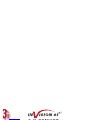 1
1
-
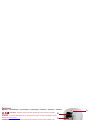 2
2
-
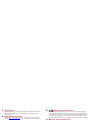 3
3
-
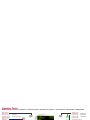 4
4
-
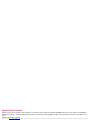 5
5
-
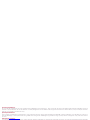 6
6
-
 7
7
-
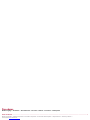 8
8
-
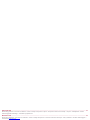 9
9
-
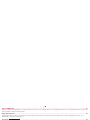 10
10
-
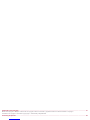 11
11
-
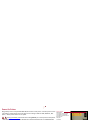 12
12
-
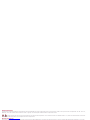 13
13
-
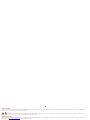 14
14
-
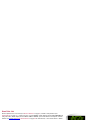 15
15
-
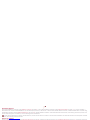 16
16
-
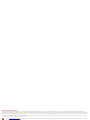 17
17
-
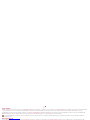 18
18
-
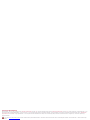 19
19
-
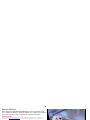 20
20
-
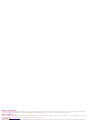 21
21
-
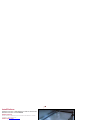 22
22
-
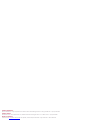 23
23
-
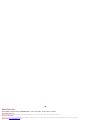 24
24
-
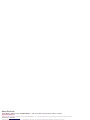 25
25
-
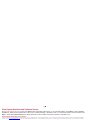 26
26
-
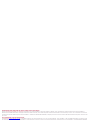 27
27
-
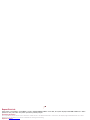 28
28
-
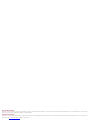 29
29
-
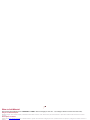 30
30
-
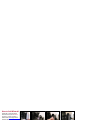 31
31
-
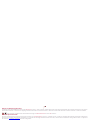 32
32
-
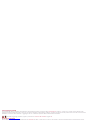 33
33
-
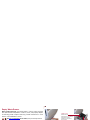 34
34
-
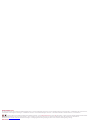 35
35
-
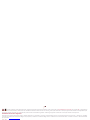 36
36
-
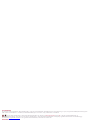 37
37
-
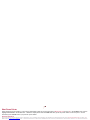 38
38
-
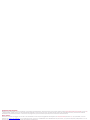 39
39
-
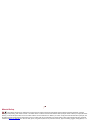 40
40
-
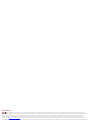 41
41
-
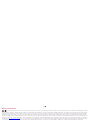 42
42
-
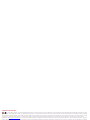 43
43
-
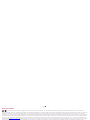 44
44
-
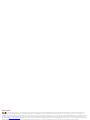 45
45
-
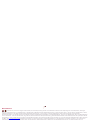 46
46
-
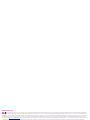 47
47
-
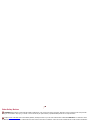 48
48
-
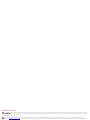 49
49
-
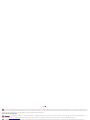 50
50
-
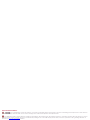 51
51
-
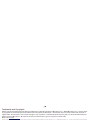 52
52
-
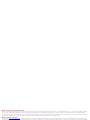 53
53
-
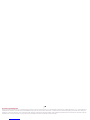 54
54
-
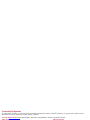 55
55
En otros idiomas
- français: Invision Si2 Manuel utilisateur
- italiano: Invision Si2 Manuale utente
- Deutsch: Invision Si2 Benutzerhandbuch
- dansk: Invision Si2 Brugermanual
Otros documentos
-
Dremel DigiLab 3D45 Original Instructions Manual
-
HellermannTyton Thermal Transfer Printer TT4000+ El manual del propietario
-
HP Deskjet Ink Advantage 2510 All-in-One Printer series Guía de instalación
-
HP Photosmart 5515 El manual del propietario
-
HP Photosmart 5510 e-All-in-One Printer series - B111 El manual del propietario
-
HP ENVY 121 e-All-in-One Printer Guía de inicio rápido
-
Carl Valentin SPE Guia de referencia
-
HP Photosmart 6510 series El manual del propietario
-
Carl Valentin SPX II Guia de referencia
-
Carl Valentin ILX Guia de referencia